iOS17の情報をまとめています。iPhoneの購入などの判断や、新機能を調べる際にご活用ください。
アップデート時の注意点や「そもそも、アップデートしない方がいいんじゃないの?」という疑問に答えられるような情報をまとめていきます。

OSのメジャーアップデートはエラーが多いので、急いでいない方はとりあえず様子見がベター。

すでにアップデートに失敗して困っている方への情報もまとめたので、お役に立てれば嬉しい限り。
iOS17の新機能「何が変わるか」
まずは、iOS17で実装された「これはみんなのためになる!」という機能を厳選してお届けします。
変更点概要
- Safariのプロファイル機能
- 仕事やプライベートを分けてブラウジング可能。
- タブグループ、履歴、拡張機能、Cookie、お気に入りまで分けることができる。
- 履歴などを残さないプライベートブラウズに高度なトラッキングからの保護やiCloudプライベートリレーを活用したプライバシー強化。
- メール認証コードの自動入力機能
- SMS/メッセージアプリ以外に、メールアプリで受信した認証コードも自動入力が可能。
- グループでのパスワード共有機能
- 信頼できる連絡先とパスワードを共有。
- 共有する際はアカウントを選択してグループを作成。
- 最新のパスワードがグループ内の全員に共有される。
- PDF機能の拡張
- 機械学習による入力項目の認識で自動入力。
- 紙の書類をPDF化可能。
- 手書きの署名追加やApple Pencilでの入力対応。
- ファイルアプリでの保存やメールでのPDF送信が可能。
- メモアプリでのPDFの整理・閲覧・注釈・共同作業対応。
- ロック画面の文字の太さ調整機能
- iOS 17で文字の太さを自由に変更可能。
- AirTagの共有機能
- 持ち主と招待された人が1つのAirTagの位置情報を共有可能。
- 共有機能を利用すると、子どものみまもりとしてAirTagが使用可能。
- AirPodsの「アダプティブオーディオ」機能
- 「アクティブノイズキャンセリング」モードと「適応型外部音取り込み」モードの組み合わせ。
- 通話や音楽を聴く際のノイズ低減と必要な音の取り込み。
- 通話中にステムを押すだけでのミュート/ミュート解除。
- デバイスへの自動接続/スイッチ速度の向上。
最新OS機能:「iOS17ベータ5の新機能」
最新OSの情報「iOS17ベータ5」について紹介します。
ヘルスケアアプリの「心の健康」記録
- 心の健康を記録する機能の調整
- 新たなグラフィックの追加
- 気分によって色やシンボルが変わる機能
Safariのプライベートブラウズモードの新機能
- プライベートブラウズモードを立ち上げた際の新たな画面の表示
- プライベートブラウズモードのロック機能
- Face IDやTouch ID、パスコード入力が必要となるセキュリティ機能
Siri Remoteの場所を探す機能
- コントロールセンターでの新たなポップアップの表示
- Siri Remoteの位置をiPhoneで探すことができる機能(現在はβ版で未実装)
ショートカットアプリのアップデート
- Safariを検索した際の異なるアイコンの表示
- 「Webを検索」「URLを開く」などの目的に応じたアイコンの設定
目的地への到着を大切な人に通知(Check In)機能
- 目的地到着時の友人や家族への自動通知機能
- Limited(一部の情報共有)とFull(全情報共有)の選択肢
- 位置情報やバッテリー残量などの詳細情報の表示
App Storeの表示変更
- アプリダウンロードボタンの表示が大文字から大文字と小文字の組み合わせに変更
- 例:GETからGet、OPENからOpenへの変更
Live Voicemail(アメリカとカナダのみ)
- 録音メッセージがリアルタイムで文字に変換される機能
- 相手側に表示されるメッセージがわかりやすくなった変更
注意:Live Voicemail機能は、アメリカとカナダのユーザー、および英語のみに対応しています。
新機能:ゲームモード
新機能「ゲームモード」について紹介します。
ゲームモードの特徴
- ゲーム向けのハードウェアリソースが優先される
- ゲームがよりスムーズに実行可能
- Bluetoothの遅延が大幅に短縮され、AirPodsやBluetoothコントローラーの利便性向上
ゲームモードの活用術
- ゲームプレイ中により迅速なリアクションと反応速度を実現するための活用
- Bluetoothデバイスとの連携をスムーズにすることで、ゲーム体験の向上
新機能:「連絡先ポスター」
新機能「連絡先ポスター」について紹介します。
連絡先ポスターの特徴
- お気に入りの写真や好きなフォントを使ってポスターを作成可能
- 日本語と中国語では縦書きのレイアウトにも対応
- 電話をかけたときに相手のiPhoneの受話画面や連絡先に表示
連絡先ポスターの活用術
- 個性的な受話画面を設定して、相手に自分のオリジナリティをアピール
- イベントやお祝いの際に特定のポスターを作成し、参加者や相手にサプライズを提供
- ビジネスの際に、プロフェッショナルなポスターを設定して第一印象を高める
新機能:「音声通話のリアルタイム文字起こし」
新機能「音声通話のリアルタイム文字起こし」について紹介します。
音声通話のリアルタイム文字起こしの特徴
- 通話内容を文字で確認できる
- オンデバイスで動作するため安全・安心
- 不明な電話番号の着信を拒否するオプションが活用可能
音声通話のリアルタイム文字起こしの活用術
- 通話内容を確認しながら、メモや情報の確認を効率的に行う
- 音声通話中のミスアンダースタンドを減少させる
- スパム電話を適切に処理し、必要な情報だけを取得
新機能:「Safariのプロファイル機能」
新機能「Safariのプロファイル機能」について紹介します。
Safariのプロファイル機能の特徴
- 仕事やプライベートを分けてブラウジングが可能。
- タブグループ、履歴、拡張機能、Cookie、お気に入りまで分けることができる。
- 履歴などを残さないプライベートブラウズに高度なトラッキングからの保護やiCloudプライベートリレーを活用したプライバシー強化機能が追加されています。
Safariのプロファイル機能の活用術
- 仕事用とプライベート用のブラウジングを分けて、情報の混在を避ける。
- セキュリティ向上のために、特定の拡張機能やCookieを仕事用プロファイルのみで使用する。
新機能:「メール認証コードの自動入力機能」
新機能「メール認証コードの自動入力機能」について紹介します。
メール認証コードの自動入力機能の特徴
- SMS/メッセージアプリ以外に、メールアプリで受信した認証コードも自動入力が可能。
メール認証コードの自動入力機能の活用術
- サービスのログインや確認作業の際に、自動で認証コードを入力し、作業の効率を向上させる。
新機能:「スタンバイ」
新機能「スタンバイ」について紹介します。
スタンバイの特徴
- iPhoneがスマートディスプレイ化する機能で、充電中のロック画面に情報を表示。
- ウィジェット機能があり、時計やカレンダー、フォトアルバムなどを表示できる。
- Siriが活用でき、天気、ニュース、新しい予定の追加、音楽やポッドキャストの再生などが可能。
スタンバイの使い方・設定に関すること
- 起動方法は、iPhoneを横向きにして充電するだけ。MagSafeだけでなく、一般的なワイヤレス充電器(Qi対応)やケーブルでの充電でもOK。
- 「設定」アプリに「スタンバイ」項目があり、こちらから機能のオン・オフや、常時表示のオン・オフなどを変更できる。
- ウィジェットは長押しで追加・削除が可能。上下スワイプでウィジェットを切り替え、左右のスワイプで画面を切り替えられる。
iOS 17 に関連する新着ニュース
iOS 17に関連したニュースをまとめておきます。
iOS17リリース後、iOS16ユーザーのセキュリティリスクが明らかに
「2023年10月3日」の、Appleデバイスのセキュリティアップデートに関する情報をお届けします。
- iOS17がリリースされたが、未アップデートのiOS16ユーザーは脆弱性のリスクが存在。
- 2つの主要なセキュリティの脆弱性が修正された。1つはImageIOに関連し、悪意のある画像を通じて任意のコードが実行される可能性。もう1つはWalletアプリに関連し、悪意のある添付ファイルを通じて任意のコードが実行される可能性。
- 対象のデバイスには、iPhone 8以降、iPad Pro全モデル、iPad Air 3世代以降、iPad 5世代以降、iPad mini 5世代以降、Apple Watch Series 4以降、および一部のMacsが含まれる。
脆弱性の詳細と影響
- ImageIOの問題では、悪意のある画像が送信されると、攻撃者が被害者のデバイスを制御する可能性がある。
- Walletアプリの問題では、悪意のあるパスをWalletに追加することで、攻撃者が被害者のデバイスを制御する可能性がある。
対象となるデバイスと修正パッチの情報
- Appleは、iPhoneとiPadの脆弱性に対するパッチとしてiOS 16.6.1とiPadOS 16.6.1をリリース。
- Macsに対してはmacOS Ventura 13.5.2が、ImageIOの脆弱性に対するパッチとしてリリース。
- Apple Watch Series 4以降にはwatchOS 9.6.2が、Walletの脆弱性に対するパッチとしてリリース。
早急なアップデートの必要性
- Appleは、これらの脆弱性が悪用される可能性があると報告している。
- 未修正のデバイスを悪用する方法を攻撃者が知っている可能性があるため、すぐにアップデートをダウンロードしてインストールすることが推奨されている。
「iOS 17」の地味だが便利なオススメ機能10選
2023.09.28の、iOS 17の新機能に関する情報をお届けします。

- iOS 17はiPhone XR以降のすべてのデバイス、iPhone SE(第2世代以降)も含む、と互換性がある。
- 今回のiOS 17のアップデートでは、初見では大きな変更はわかりにくいが、多数の新機能や改善点が導入されている。
- 以下に、特に便利で注目すべき10の機能を挙げます。
1. 通話相手に表示される「連絡先ポスター」
- 視覚化された連絡先カードで、自分らしさを表現したポスターが作成可能。
- iPhoneユーザー同士の通話時に表示される。
- 名前、電話番号、ミー文字も表示可能で、フォントサイズやスタイル、色のカスタマイズも可。
2. 留守番電話を文字起こし
- 「ライブ留守番電話」機能で、留守電をリアルタイムで文字起こし。
- 知らない番号からの着信のスクリーニングが可能。
3. FaceTimeメッセージを残せる
- FaceTimeの通話相手が応答しない際に、映像や音声のメッセージを残せる。
4. 「無事に着いた」と大切な人に伝えられる
- 「Check In」機能で、特定の場所に到着した際に自動で通知。
- 安否確認や、到着予定時刻の通知も。
5. 直接操作できるウィジェット
- iOS 17でインタラクティブウィジェットが導入。
- ホーム画面やロック画面から直接アプリの操作が可能。
6. 使っていない時は「スマートディスプレイ」に
- スマートディスプレイ機能で、充電中のiPhoneが情報表示用のディスプレイに。
- 時計や写真の表示、ライブアクティビティの情報などが一目で確認できる。
7. もう「ヘイ」はいらない
- Siriを起動する際に「ヘイ」という呼びかけが不要に。
- 連続したコマンドも受け付けるように改善。
8. 新しい着信音
- 10年ぶりの着信音の追加。
- 20種類以上の新しい着信音が導入されている。
9. カメラ機能も少し向上
- iPhone 13シリーズ以上で、ポートレートモードのフォーカス位置を調整可能。
10. 通話終了ボタンの場所
- 通話終了ボタンは最終的に下の中央に配置。
iPhoneでの「Google ToDo リスト」ウィジェット表示機能
2023年9月21日の、iPhoneとGoogle ToDo リストに関する情報をお届けします。

- 「Google ToDo リスト」がiPhoneのウィジェット表示に対応。
- タスク管理が直感的で、簡単に操作できる。
- ウィジェット表示は正方形と横長の2種類があり、内容に応じて選べる。
ウィジェット表示の詳細
- 2021年のバージョンアップからiPhoneのウィジェット表示に対応。
- iOS 16からはロック画面にもウィジェットを配置可能。
- ウィジェットは長押しで編集可能。表示内容を「マイタスク」からオリジナルリストに変更することも可能。
その他の機能と連携
- Google ToDo リストはGoogleカレンダーやGmailとも連携可能。
- 同一Googleアカウントでログインすることで、スマホやパソコンでタスクを共有できる。
ウィジェット表示の手順と操作方法
- ウィジェットを表示するには、iPhoneのホーム画面で長押し後、左上の「+」をタップ。
- ウィジェットの表示内容は長押しで編集が可能。
- ウィジェットからアプリを即起動し、タスクの追加・編集ができる。
iOSアップデートニュース
Apple、iOS 17.0.2とiPadOS 17.0.2を全ユーザー向けにリリース
2023.09.28の、Appleのソフトウェアアップデートに関する情報をお届けします。
- iOS 17.0.2とiPadOS 17.0.2がリリースされ、全ユーザー向けに利用可能。
- アップデートにより、他のiPhoneから直接データを転送できなくなるバグが修正。
- iPhone 15シリーズはすでにiOS 17.0.2にアップデート済みで、他のiOS 17互換デバイスもアップデート可能。
追加情報
- iPhone 15シリーズには出荷時にiOS17が搭載され、旧機からのデータ転送バグが発生していた。
- iOS 17.0.2は、「設定」 > 「一般」 > 「ソフトウェアアップデート」から無線でダウンロード可能。
iOS17へのアップグレードで心配なこと
さまざまな新機能が追加され、実際に使ってみたいな、というものもあったと思います。実際に、私は今、現在進行形でアップデートしているところなのですが、これがなかなか、終わらないんですよね。
便利な機能が多数追加されたiOS17ですが、「色々と使い方が変わると戸惑ってしまう」ということも心配ですが、それ以上に起こりうるのが「アップデートのエラー」です。
iOS17へのアップグレードで実際に起こりうること
- 再起動が繰り返される
- アップデートが終わらない
- リンゴマークが終わらない(リンゴループ)
- iOS17の新機能が実装されない
- フリーズする、操作不能となる
- 電源を入れてもすぐにシャットダウンする
- 特定のアプリが起動しなくなる、アプリを起動するとシャットダウンする
これらの原因は、「アップデートのためのシステムファイルの更新がうまくいかなかった(データが不十分、ダウンロード中に壊れた)という可能性があります。

この出来損ないのシステムファイルのせいで、iPhoneがうまく起動できなくなっているばかりか、再インストールもうまくできないケースがあります。
また、システムファイル自体は問題なくても、新しいOSにすることで、バッテリーやメモリの消費が激しくなることで生じる問題もあります。
iOS17のアプデに失敗する原因
- iPhone上の空き容量が不足している
- アップデートのダウンロードに時間がかかる
- アップデートサーバに接続できない
- アップデートが終わらない
簡単にいえば、「端末の問題」と「回線の問題」があるとされています。端末の問題のほとんどが「データ容量不足」で、新しいOSのデータを起動させるだけのスペースが十分にないことが考えられます。
iPhone、iPad、iPod touch がアップデートされない場合|Apple
失敗しないためには、まずはiPhoneのストレージ確保
アップデート前には、必ず「設定」から「仕様端末のストレージ」を確認するようにしましょう。
ストレージが足りない場合は、iPhone側から「普段使っていないアプリの削除」や「iCloudに移行すべきデータ」などが提案されるので、使い方がよくわからない場合にはストレージ節約方法を検討しましょう。
Apple側のサーバーエラーの可能性もチェック
ネット回線に関するエラーとしては、自分が利用しているネット回線が安定しない、速度が遅いというのがほとんどのエラーの原因になります。
ただ、ごく稀に、Apple側のサーバーがシステム障害などを起こしておりアップデートに必要なデータがうまくダウンロードできない場合があります。この場合は、Apple系のシステム障害が起きていないか確認するという方法もあります。
アップデートが終わらないのはシステムファイルの損傷が原因かも
最近では、アップデート途中のエラーにおいて復旧不可能になることは少なくなりましたが、それでも「アップデートが終わらない」「何度もやり直しになって進まない」という症状は度々みられています。
アプリのアップデートにおいてはアプリを一度アンインストールしてから再インストールすることでリセットできますが、OSのアップデートは、「ソフトウェアを動かす装置」に不具合が起きてしまうことになります。
失敗すると使用iPhoneだけでは復旧できなくなってしまうことがあります。

OSは、オペレーションシステムという名前の通り、iPhoneを起動するために必要不可欠な機構なので、これがバグを起こすと一気に復旧不可能となってしまう恐ろしいものなんですね。
そもそものファームウェアが不具合という可能性も
そのため、多くの人はOS(ファームウェア)のアップデートでは一旦様子見をして、他の人が不具合で苦しんでいないかを確認してから、マイナーアップデート(不具合の対処が済んだアップデート)がリリースされてから更新する慎重な対応が求められます。
とはいえ、せっかくの新機能を使わないのも勿体無いし、そもそも「アプデでiPhoneが壊れる」なんてことも知らずにアップデートしてしまった方もいると思います。
もしアップデートでうまく復旧できないという場合にお勧めの方法をお伝えします。
iOS17のアップデートがうまくいくための対処法
先ほど、アップデートがうまくいかない理由として、「アップデートのためのiOS17のシステムファイルのデータが不完全」であるという話をしました。
原因としては、通信障害などで「アップデートのシステムファイルのダウンロードが中途半端に終わる」ことや、利用している端末の容量が不足していたり途中でバッテリーが切れるなどして「システムファイルをうまく展開できない」などの理由が考えられます。
逆にいえば、うまくいくようにするためには「壊れたシステムファイルを除去」した上で、「安全な方法で完全なシステムファイルをダウンロード」し、かつ安定した環境でシステムファイルを端末上に展開する必要があります。
壊れたシステムファイルを除去しよう
まず、ダウンロードしたシステムファイルを展開しようとしても失敗してしまう場合には、おそらく壊れているであろうダウンロードしたシステムファイルを一度削除します。
これは、あくまでも「まだ展開していないシステムファイル」なので、消してしまっても大丈夫です。
アップデート用のファイルを削除する方法
- 設定アプリを開く
- 「一般」タブを選択する
- 「iPhoneのストレージ」を選択する
- 利用しているアプリなどの一覧から「iOS 16」というファイルを探す
- アップデートを削除する
ちなみに、一般タブから「ソフトウェアアップデート」からでも同様に削除が選択できると思うので試してみてください。
一度削除してから、アップデートを再度試みる場合には、再度「ソフトウェアアップデート」から最新のiOSを入手してください。この時に、必ず良好な通信環境と十分な端末のデータ容量があるかどうかを確認してください。
iPhoneを再起動する
この「アップデート中の再起動」は、対応としては高いリスクがあります。
というのも、「なかなかアップグレードが終わらない、リンゴマークから全く進まない」と感じて、ついつい焦ってiPhoneを再起動してしまうことがあります。
でも、これは「システムファイル更新中に強制終了する」ということになるので、簡単にいえばファイルが破損する一番の原因になります。

実は、端末が古くて時間がかかっているだけで、アップグレードはちゃんと進行しているっていうことはよくあるんですよね。焦って電源を落としてしまうのが一番壊れやすい。
ただ、前述の通り、「システムファイルが壊れている」場合にも再起動ループに陥る可能性はあります。その対処としてiPhoneの再起動を試みることは私もトライしたことがあります。
iPhoneの強制終了・再起動の方法
iPhoneの強制シャットダウン、再起動方法はお使いのiPhoneによって異なります。基本的には以下の操作方法になります。
- 音量を上げるボタンを押して素早く放す
- 音量を下げるボタンを押して素早く放す
- サイドボタンを長押し
- Appleロゴが表示されたら、ボタンを放す
ちなみに、ただ再起動するだけであれば、音量調節ボタンと再度ボタンの長押しになります。画面操作がまだ可能な場合は、再起動方法の方がシンプルです。
操作不能になるエラーに対処するには
しかし、先に書いたように、破損しているシステムファイルではアップデートはうまくいかないことがあり、これを途中でやめることによって本来使っているOSも損傷してしまう可能性があります。
こうなってしまうと、iPhoneからの操作を受け付けなくなってしまう可能性があります。特に、古いiPhoneを使用している方に多い不具合で、データを展開する容量が足りなかったり、バッテリーに不具合がある場合に途中でエラーを起こすと、もうiPhoneだけでは解決しない可能性があります。
復旧ソフトを活用する
当サイトではアプデに失敗した経験を発信し続けたことで、「うちのソフトを使ってください」というレビュー依頼が多くあります。
色々使ってみて思うのは、「どれも便利だけど、どれも大体一緒」ということ。簡単に言えば、その時にお買い得なソフトを使うのが一番簡単でコスパがいい、ということです。
Dr.Foneの「起動障害から修復」機能を使う
Dr.FoneというiPhoneの管理が便利にできるソフトウェアがあるので、こちらは結構おすすめ。
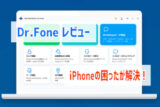
ReiBootもアプデのエラー復旧に便利
iOS15インストール中エラーが起きた場合の対処法という記事にも、OSアプデに失敗した時に対処方法と、ReiBootというソフトを使って復旧する方法についてまとめてあります。
また、iOS16のための対応レビューもしましたので、こちらもぜひ、参考にしてみてください。

データ復旧ならRecoveritも検討
USBデータ復元にRecoveritという復旧ツールを使用してみたという記事がありますので、こちらも参考にしてみてください。

まとめ:iOS17へのアップデート前に確認しておくこと
iOS17のアップデートをすべきかどうか、アップデートの前に準備することやアプデで注意することなどをまとめました。
長文を読むのが苦手な方のためにも、最後に簡単に内容をまとめますので、参考にしてみてください。
iOS17アップデートでやっておくべきこと
アップデートに失敗しないための準備とトラブル時の対処方法をまとめておきます。
iOS17アプデの準備、やっておくこと
iOS17の準備、やっておくことを紹介します。
- バックアップの作成: データを失わないため、事前にデバイスのバックアップをiCloudやiTunesで作成しましょう。
- ストレージ容量の確認: アップデートのためには十分なストレージ容量が必要。不要なファイルやアプリを削除し、空き容量を確保すること。
- アプリの互換性の確認: アップデート前に、よく使用するアプリの開発元のウェブサイトやApp Storeで最新のiOSバージョンとの互換性を確認しましょう。
iOS17へアップデートする際の注意点
iOS17へアップデートする際の注意点を紹介します。
- デバイスの充電: アップデートは時間がかかる場合があるので、事前にデバイスを充電しておきましょう。
- インターネット接続の確認: Wi-Fi接続が安定していることを確認し、アップデート中に接続が途切れないように注意。
- iOSのバージョン確認: iOS 16.4以降のバージョンに対応している。iOS 16.3以前の場合は、先にiOS 16.4以降にアップデートが必要。
アプデの準備
- バックアップは必ず取っておく
- 端末の容量は余裕を持って不要なファイルは削除しておく
- 通信環境が良いところでインストールする
アプデのトラブル対処方法
- エラー対処の基本は「再起動」
- 起動しない場合はOSの再インストール
- どうしてもダメなら復旧ソフトを活用する

復旧ソフトは、iPhoneのバックアップなどを補助してくれるものもあるので、とりあえずインストールだけでもしておいて損はないと思います。
iOS17アップデートに関するよくあるQ&A
iOS17にアップデートする際によくある質問FAQを5点作成してください。Google検索でランク付けされる形式を意識してください。
- QiOS17はすぐにアップデートするべきですか?
- A
最新iOSの機能をすぐに使ってみたい場合に関してはアップデートが必要になりますが、アップデートの際のエラーが心配な場合は1週間ほど様子を見るのがおすすめです。
数週間するとエラー修正などに対応したマイナーアップデートがリリースされることが多いので、エラー対応をしたくないと考えている場合にはiOS17のマイナーアップデート(Ver名の小数点が更新される)後にした方がいいかもしれません。
- QiOS17の更新中に動かなくなってしまった、失敗した場合はどうしたらいい?
- A
端末のデータ処理や通信状況が悪いと、OSの更新に失敗する場合があります。
再起動により改善する場合もあります。まずはパソコンなどに繋いでiTunesやFinderでiPhoneと通信できるかを確認します。
OSの再インストールをすればほとんどのケースで再起動はできますが、場合によってはデータが全消去されることもあるので、バックアップは必ず取っておくようにしましょう。
- QiOS17の前のバージョンのまま利用することはできますか?
- A
アップデートをしないことはできますが、セキュリティの脆弱性を改善したプログラムも更新できるので、古いOSを使い続けるよりは、適宜最新のOSに更新したほうがメリットは大きいです。
ただ、最新のOSには対応しない旧モデルのiPhoneを使っている場合にはアップデートをしないという選択になります。OSを更新することで機能は増えますが、端末の処理が増える可能性もあり、旧式では動作が不安定になる場合があります。
最新のOSにアップデートするに越したことはないですが、買い替え時期まで様子をみたい、旧式をしばらく使う必要があるという場合には、最新OSを利用しないという選択肢はあり得ると思います。
iOS17アップデートの各種SNS口コミ・評判など
Twitterやinstagramで参考になりそうな口コミ情報や評判などをメモがわりに引用しておきます。
Twitterの情報
Twitter検索用リンクはこちらです。「iOS17」と検索できます。
Appleは「iOS 17」「iPadOS 17」「watchOS 10」「tvOS 17」「macOS 14 Sonoma」の4番目のベータ版を開発者向けにリリースしました。
— こぼねみ 網膜剥離治療中 (@kobonemi) July 25, 2023
パブリックベータ版はまだのようです。#iOS17 #iPadOS17 #watchOS10 #macOS14 https://t.co/CKW37gXoG6 pic.twitter.com/wvS9QEdMCy
コミュニケーション機能がいろいろ強化されてる「iOS 17ベータ版」を試してみた [iPhone駆け込み寺] https://t.co/zlBF6TKQXn #iOS17 #レビュー
— ケータイ Watch (@ktai_watch) July 24, 2023
instagramの情報
instagram検索用リンクはこちらです。「iOS17」とタグ検索できます。
iOS17アップデートの参考になる記事リスト
iOS17に関連した当サイトの記事リンクは以下の通りです。




コメント
「magpod tripod live」に関する最新情報です。
**要約: MagPod – 必需品のスマートフォン三脚**
MagPodはシンプルで頑丈なスマートフォン三脚で、 clutterから電話を高く保つことができるため、著者は手放せないと感じています。特別な機能や充電能力はないものの、他の多機能スタンドよりも愛着を持って使用しています。デスクからリビング、キッチンまで、持ち運びが簡単で、どこでも使えるのが魅力です。
この三脚は、マグネットで電話を取り付けるだけの簡単な設計で、特別な設定は不要です。電話の角度や高さを調整でき、安定したグリップのおかげで、動かしても倒れる心配がありません。コンパクトなデザインは、狭いスペースでも使いやすく、夜寝る前や料理中、メイク中にも便利です。
MagPodは手頃な価格で、誰もが持っておくべきアイテムであり、著者は別のものを購入することを検討しています。シンプルさと実用性が評価され、特にMagSafe対応のiPhoneユーザーには最適です。
https://www.wired.com/story/the-magpod-is-a-basic-smartphone-tripod-i-cant-live-without/
「脆弱性 linux ゼロデイ」に関する最新情報です。
OpenAIの大規模言語モデル「OpenAI o3」を用いたセキュリティ研究により、LinuxカーネルのSMB3に存在するゼロデイ脆弱性「CVE-2025-37899」が発見されました。この脆弱性は、セキュリティ研究者ショーン・ヒーラン氏によって2025年5月22日に報告されました。ヒーラン氏は、Linuxカーネル内のファイル共有プロトコルSMB3を実装する「ksmbd」コンポーネントの調査を行い、o3を使用することで新たな危険な不具合を特定することに成功しました。この発見は、AIの実用性を示す重要な成果となっています。
https://www.itmedia.co.jp/enterprise/articles/2505/27/news056.html
「beyond beyond live live」に関する最新情報です。
「Beyond LIVE Gift Card」が2025年5月27日より、日本全国のファミリーマート約16,300店舗で販売開始されます。このギフトカードは、K-POPの人気アイドルグループNCT 127、NCT DREAM、aespa、RIIZE、NCT WISHの29アーティストからなるフォトカード型のPOSAカードです。価格は3,000円で、2,700円分がBeyond LIVEのウォレットにチャージされ、ランダムでフォトカード1枚が封入されます。フォトカードは、コレクションやチャット用のステッカーとしても活用でき、スタンプを集めることでリワードを得ることも可能です。なお、購入は日本国内在住の会員に限られます。
https://prtimes.jp/main/html/rd/p/000000004.000162023.html
「脆弱性 iphone iphone 使用」に関する最新情報です。
セキュリティ研究者のギリェルメ・ランボ氏が、たった1行のコードでiPhoneを使用不能にする脆弱性を発見しました。この脆弱性は、Appleが提供する内部向けの通知機能「Darwin Notifications」に起因しています。ランボ氏は、Darwin通知を利用したシステム操作の悪用可能性を調査した結果、特定のコードを実行することでiPhoneが復元中の状態に見せかけられ、実際には操作を受け付けなくなることが判明しました。
https://www.itmedia.co.jp/enterprise/articles/2505/01/news056.html
「blue blue check check」に関する最新情報です。
Blueskyが青いチェックマークの認証機能を導入することを発表しました。この機能は、Twitterの元の青いチェックマークと同様に、著名なアカウントが正当であることを確認し、ユーザーがそのアカウントの投稿を信頼しやすくします。初期段階では、Blueskyは「信頼できる認証者」と呼ばれる独立した組織と連携し、アカウントの認証を行います。例えば、企業は自社の広報チームのメンバーを青いチェックマークで認証することで、ユーザーが信頼できる情報源として認識しやすくなります。
https://techcrunch.com/2025/04/21/bluesky-launches-blue-check-verification/
「ios 問題 脆弱性」に関する最新情報です。
Appleは4月16日に「iOS 18.4.1」の配信を開始しました。このアップデートでは、2件の悪用される可能性のある脆弱性に対処し、特定の車両で無線CarPlay接続が妨げられる問題も解決されています。Appleは、これらの脆弱性が特定の個人を狙った高度な攻撃に悪用される可能性があることを認識しています。ユーザーは、設定からソフトウェアアップデートを行うことで内容を確認できます。
https://www.itmedia.co.jp/mobile/articles/2504/18/news120.html
「脆弱性 crushftp スコア」に関する最新情報です。
ファイル転送ソフト「CrushFTP」に、CVSSスコア9.8の重大な脆弱性(CVE-2025-2825)が発見されました。この脆弱性はリモートからの悪用が容易で、攻撃者が認証を回避してファイル転送サーバへのアクセスを得る可能性があります。発見から1週間も経たずに攻撃が確認されており、早急な対策が求められています。
https://www.itmedia.co.jp/enterprise/articles/2504/15/news059.html
「search google features」に関する最新情報です。
Googleは、検索、マップ、Geminiに新しいバケーション計画機能を導入しました。これらの機能は、特に夏の旅行を計画する際に役立つよう設計されています。ユーザーは、選択した日付と目的地に基づいてホテルの価格を追跡できる新しいオプションが追加され、価格が下がるとメールで通知される仕組みです。また、マップでは、ユーザーが撮影したスクリーンショットを利用して、旅行計画を立てることができる機能も提供されます。これにより、訪れたい場所を忘れずに管理できるようになります。
https://techcrunch.com/2025/03/27/google-rolls-out-new-vacation-planning-features-to-search-maps-and-gemini/
「43 google google tv」に関する最新情報です。
Philipsは、Google TVを搭載した43型のチューナーレステレビ「43PUH7169」を発表しました。このテレビは3840×2160ピクセル表示に対応したVAパネルを採用しており、各種動画配信サービスを利用することができます。販売価格は税込みで4万9800円です。
https://www.itmedia.co.jp/pcuser/articles/2503/28/news182.html
「脆弱性 ネットワーク explorer」に関する最新情報です。
セキュリティ研究者がWindowsのFile Explorerに存在する脆弱性(CVE-2025-24071)の概念実証(PoC)エクスプロイトを公開しました。この脆弱性は、悪意のあるファイルを含むアーカイブが展開される際にNTLMハッシュが漏えいする可能性があります。NTLMはWindowsで使用されるネットワーク認証プロトコルであり、PoCの公開により、この脆弱性が攻撃者に悪用されるリスクが高まっています。対策が急務です。
https://www.itmedia.co.jp/enterprise/articles/2503/24/news077.html
「脆弱性 ゼロデイ ゼロデイ 脆弱性」に関する最新情報です。
VMwareの複数製品、特にESXiに影響を及ぼす3つのゼロデイ脆弱性が発見され、既に悪用されていることが報告されています。これにより、3万7000台以上のESXiインスタンスが「CVE-2025-22224」という重大な脆弱性に対して依然として脆弱な状態にあります。Broadcomは修正パッチを提供していますが、一部の顧客はサポートポータルの不具合によりダウンロードできない状況にあります。
https://www.itmedia.co.jp/enterprise/articles/2503/20/news056.html
「broadcast live hockey」に関する最新情報です。
タイトル: ライブホッケーブロードキャストをアニメーションに変える方法
要約:
NHLは新しい技術を用いて、リアルなホッケーの試合にアニメーションを重ねる「STEMcast」を導入し、特に若いファン向けにカスタマイズされたスポーツ放送の未来を示しています。この試みは、ホッケーの試合をアニメーション化し、STEM(科学、技術、工学、数学)に基づいた教育的要素を取り入れています。視聴者は、画面上の情報や再生角度を選択できるインタラクティブな体験を楽しむことができ、デジタルコンテンツの進化を反映しています。
Ease Live社のCEO、Kjetil Hornelandは、視聴者がコンテンツとインタラクションできることの重要性を強調し、ストリーミング時代におけるコンテンツのダイナミックさを訴えています。NHLの「STEMcast」は、選手の動きや試合のデータをリアルタイムでアニメーション化し、教育的なクイズや統計を通じて視聴者の学びを促進します。
この新しい放送形式は、視聴者のエンゲージメントを高め、広告収入の増加にも寄与する可能性があります。将来的には、スポーツ以外のエンターテインメント分野にもこの技術が広がることが期待されています。
https://www.wired.com/story/nhl-broadcast-overlays-boston-bruins/
「broadcast live hockey」に関する最新情報です。
タイトル: ライブホッケー放送をアニメに変える方法
この文章では、NHLが新しい技術を用いて、リアルなホッケーの試合にアニメーションを重ねる方法について説明しています。特に、若いファンを対象にした「STEMcast」と呼ばれる新しい放送形式が紹介されており、これはSTEM(科学、技術、工学、数学)教育を楽しみながら学べる内容になっています。
この放送は、ボストン・ブルーインズとフロリダ・パンサーズの試合をアニメーション化し、視聴者がインタラクティブに参加できる要素を取り入れています。視聴者は、画面上の情報や再生角度を自分で選択できるようになり、スポーツ観戦がよりパーソナライズされた体験になることが期待されています。
Ease Live社のCEOであるKjetil Hornelandは、視聴者がコンテンツとインタラクションできることの重要性を強調しており、デジタルスポーツコンテンツが提供するインタラクティブな機能がファンのエンゲージメントを高めることを示しています。
この技術は、将来的にスポーツ放送だけでなく、他のエンターテインメント分野にも応用される可能性があり、視聴者が自分の興味に応じた情報を選択できる新しい体験を提供することが期待されています。
https://www.wired.com/story/nhl-broadcast-overlays-boston-bruins/
「chatgpt 脆弱性 chatgpt クローラー」に関する最新情報です。
セキュリティ研究者のベンジャミン・フレッシュ氏は、OpenAIのChatGPTクローラーに重大な脆弱性が存在することを発表しました。この脆弱性を悪用することで、ChatGPT APIを通じて標的のWebサイトに対して大規模なDDoS攻撃を実行できる可能性があります。フレッシュ氏は、攻撃の容易さを示すために概念実証(PoC)コードを公開し、これを用いることで簡単に攻撃が行えることを証明しました。具体的には、OpenAIのサーバを介して攻撃対象のWebサイトに50件のHTTPリクエストを送信し、Microsoft Azureサーバからの多数の接続試行がログに記録されたことが確認されています。
https://www.itmedia.co.jp/enterprise/articles/2501/22/news081.html
「2000 sap sap 2000」に関する最新情報です。
大阪の「カスタムジャパン」が新たにリリースした「スマートエアーマルチポンプ SAP2000」は、バイク用に特化したコンパクトでパワフルな電動空気入れです。2024年12月25日に発表され、軽量(約470g)で携帯性に優れ、シートバッグやリヤボックスにも収まります。操作は簡単で、3ステップで空気圧を正確に調整でき、指定空気圧に達すると自動で停止する機能も搭載されています。高い充填力を持ち、短時間での空気圧調整が可能です。カスタムジャパンは高品質と手頃な価格を両立させ、多くのライダーから支持されています。
https://prtimes.jp/main/html/rd/p/000000053.000070755.html
「curl 脆弱性 curl 認証」に関する最新情報です。
curlプロジェクトは、認証情報漏えいの脆弱性「CVE-2024-11053」が存在することを発表しました。この脆弱性は、.netrcファイルを利用し、HTTPリダイレクトに従う際に発生します。具体的には、最初のホストに使用されたパスワードが、後続のホストに漏えいする可能性があります。ユーザーはこの脆弱性に直ちに対応することが求められています。
https://www.itmedia.co.jp/enterprise/articles/2412/17/news099.html
「ポスター 吉住 2024」に関する最新情報です。
お笑いタレントの吉住さんが、12月10日に開催される『THE W 2024』のポスターを自身の公式Xで公開しました。ポスターには、12組のファイナリストが写っており、吉住さんは「Wのポスター二度見しちゃったかっこよキングダムはじまるやん」とコメントしています。ファンからは「下の真ん中に王騎将軍いますね」といった反応も寄せられ、ポスターに登場する芸人たちの個性が話題となっています。
https://www.huffingtonpost.jp/entry/story_jp_67514e6de4b0da0dc204f018
「ai live live ai」に関する最新情報です。
タイトル: CohereとWriterが「ライブAI」分野を開拓する中、Pathwayが1,000万ドルの資金調達を実施
要約:
大企業がAIをプラットフォームやプロセスに組み込む際、生成AIには記憶が必要で、トレーニングデータを常に更新する必要があるという課題に直面しています。この分野は「ライブAI」と呼ばれ、いくつかのスタートアップが取り組んでいます。その中でPathwayは、リアルタイムで思考し学習するライブAIシステムを構築するために1,000万ドルのシードラウンドを調達しました。
Pathwayの提供する「インフラストラクチャコンポーネント」は、構造化データと非構造化データを活用し、企業のAIプラットフォームが最新の知識に基づいて意思決定を行えるようにしています。顧客にはNATOやフランスの郵便局であるLa Posteが含まれています。Pathwayは、開発者がAIシステムにライブデータを供給するパイプラインを構築できるよう支援しており、現在はLLMアプリケーションやGenAIアプリケーションの構築時にデータを提供しています。
https://techcrunch.com/2024/11/29/as-cohere-and-writer-mine-the-live-ai-arena-pathway-joins-the-pack-with-a-10m-round/
「25 3万1770 脆弱性」に関する最新情報です。
2024年版の「最も危険なソフトウェア脆弱性トップ25」が発表され、3万1770件の脆弱性情報データベース(CVE)から最も重大な25項目が選定されました。このリストは、サイバー攻撃者が悪用する可能性のある深刻なソフトウェアの脆弱性を特定することを目的としています。米国のCISAとHSSEDIが共同で発表したこのリストは、セキュリティ対策の重要な指針となります。
https://www.itmedia.co.jp/enterprise/articles/2411/22/news067.html
「freebsd 10 10 脆弱性」に関する最新情報です。
FreeBSDプロジェクトは、オープンソースのUNIX系OS「FreeBSD」にCVSSスコア10.0の深刻な脆弱性(CVE-2024-43102)が存在することを報告しました。この脆弱性は「_umtx_op(2)」システムコールの処理に起因し、悪用されると任意のコードが実行され、システムが侵害される可能性があります。現時点では回避策がないため、影響を受けるFreeBSDのバージョンを使用しているユーザーには、最新の安定版リリースへのアップデートや、バイナリーパッチまたはソースコードパッチの適用が推奨されています。速やかな対応が求められています。
https://www.itmedia.co.jp/enterprise/articles/2409/12/news068.html
「充電器 iphone iphone 古い」に関する最新情報です。
最近のiPhoneには充電器が付属していないため、古い充電器を使っている人が多いが、これでは最新のiPhoneの性能を十分に引き出せない。iPhoneを迅速に充電するには、27W以上のPD(パワーデリバリー)対応の充電器を使用することが推奨される。充電器やケーブルの品質にはバラツキがあり、安価な製品は安全性に問題がある場合もあるため、信頼できる製品に投資することが重要である。
https://toyokeizai.net/articles/-/797660?utm_source=rss&utm_medium=http&utm_campaign=link_back
「スペース シェア スペース シェア」に関する最新情報です。
株式会社ストレージ王は、2024年8月29日に開催される「スペースシェアシンポジウム2024」に代表取締役の荒川滋郎が登壇することを発表しました。このシンポジウムは、スペースシェア総研が主催し、「不動産は『作る』から『使う』時代へ」というテーマで行われます。イベントはオンラインで、参加は無料ですが事前申し込みが必要です。
https://prtimes.jp/main/html/rd/p/000000013.000138297.html
「ゴマ フラッシュ フラッシュ ゴマ」に関する最新情報です。
国民生活センターは、円形の回転体を使ったおもちゃ「フラッシュぶんぶんゴマ」に関して、重篤なけがを負う危険性があるとして使用中止を呼びかけています。具体的には、20代男性がこのおもちゃを回した際に破損し、破片が目に当たって負傷する事故が発生しました。センターの調査では、同型品の中に亀裂や割れが見られ、回転させると部品が破断し破片が飛散することが確認されました。最高回転速度は時速約160キロに達し、破片がこの速度で飛ぶ可能性があるため、特に子どもが使用する際の危険性が強調されています。販売元もウェブサイトで使用中止を呼びかけています。
https://www.huffingtonpost.jp/entry/story_jp_66ab459be4b050952a6f9d7c
「脆弱性 openssh コード」に関する最新情報です。
2024年7月8日、セキュリティ研究者がOpenSSHサーバに深刻な脆弱性(CVE-2024-6409)を報告。この脆弱性が悪用されるとリモートコード実行(RCE)が可能になり、前回の脆弱性「CVE-2024-6387」(regreSSHion)と似ているが、親プロセスよりも低い権限で実行されるprivsepの子プロセスでのRCEのリスクがある。この脆弱性により、潜在的な影響があるため注意が必要。
https://www.itmedia.co.jp/enterprise/articles/2407/12/news065.html
「airpods pro ファームウェア」に関する最新情報です。
AppleはAirPods Pro 2向けに特別なファームウェアをリリースしました。このファームウェアには、Siriとの対話や音声隔離の拡張などの新機能が追加されています。今後、他のAirPodsモデル向けのソフトウェアアップデートも順次リリースされる予定です。ファームウェアの更新は第1世代のAirPods Proと第1世代から第3世代のAirPodsに対応しており、それぞれ適切なアップデートを取得できます。
https://news.google.com/rss/articles/CBMiImh0dHBzOi8vdm9pLmlkL2phL3Rla25vbG9naS8zOTcyNznSARxodHRwczovL3ZvaS5pZC9qYS9hbXAvMzk3Mjc5?oc=5
「authy 流出 脆弱性」に関する最新情報です。
Twilioが多要素認証アプリ「Authy」の脆弱性に対処するための最新アップデートをリリースし、3300万件以上の電話番号流出インシデントに対処した。この脆弱性により漏えいした情報がSMSフィッシングやSIMスワッピング攻撃に悪用される可能性があるため、注意が必要とされている。Twilioは2024年7月1日にAndroid版およびiOS版の修正を含むアップデートをリリースした。
https://www.itmedia.co.jp/enterprise/articles/2407/06/news052.html
「debugger live live debugger」に関する最新情報です。
Datadogは、Live Debuggerを導入し、本番環境のライブデータを活用してトラブルシューティングとバグ修正を効率化することを発表した。この新しいツールは、開発者が実稼働中のデータを使用してデバッグを迅速化し、コードのパフォーマンスとセキュリティを向上させることができる。Live Debuggerは、本番環境のデバッグ情報を統合し、開発者が問題を素早く解決できるよう支援し、生産性とコード品質を向上させる。このツールには、例外の再現や強力な可視化、AIによる統合テストなどの機能があり、開発者の作業効率を向上させるとともに、問題解決を迅速化する。
https://prtimes.jp/main/html/rd/p/000000067.000077474.html
「llm 脆弱性 naptime」に関する最新情報です。
Googleは、C/C++の脆弱性を検出するための新しい研究開発プロジェクト「Naptime」を発表しました。このプロジェクトでは、大規模言語モデル(LLM)を活用し、特にC/C++の高度なメモリ破壊やバッファーオーバーフローの脆弱性を発見することに焦点を当てています。NaptimeはAIエージェントとターゲットコードベースのインタラクションを中心に構築されたアーキテクチャであり、従来の方法論では難しかった脆弱性の発見を効率的に行うことが可能とされています。
https://www.itmedia.co.jp/enterprise/articles/2406/28/news084.html
「vmware 脆弱性 server」に関する最新情報です。
VMwareは、vCenter ServerやCloud Foundationなどの製品に影響する重大な脆弱性に対する修正を発表しました。修正された脆弱性の中には、深刻度「緊急」(Critical)と評価されるものもあり、リモートコード実行(RCE)や権限昇格の可能性があるため注意が必要です。
https://www.itmedia.co.jp/enterprise/articles/2406/20/news064.html
「features 15 devices」に関する最新情報です。
Appleは、iPhone 15 ProやM1チップ以降のデバイスにApple Intelligence機能を提供することを発表しました。古いiPhoneやiPhone 15のユーザーはこれらの機能を利用することができません。新しいAI機能は無料で利用可能ですが、対応デバイスには制限があります。
https://techcrunch.com/2024/06/10/apple-intelligence-features-will-be-avaiable-on-iphone-pro-and-devices-with-m1-mac/
「18 ipados ipados 18」に関する最新情報です。
Appleは6月10日にiPad向けの次期OSである「iPadOS 18」を発表し、新しいAI機能「Apple Intelligence」を導入した。この新OSには手書きの方程式を解ける計算機アプリも搭載されており、2024年秋に対象機種に無料提供される予定だ。iPadOS 18はiPad ProやiPad Airなど特定の機種で利用可能であり、Apple IntelligenceはM1以降を搭載したiPadで利用できる。
https://news.google.com/rss/articles/CBMiMGh0dHBzOi8vbmV3cy5teW5hdmkuanAvYXJ0aWNsZS8yMDI0MDYxMS0yOTYzMjA2L9IBAA?oc=5
「ipados 18 ipados 18」に関する最新情報です。
2024年6月11日に開催されたAppleの年次開発者会議で、iPad向けOSである「iPadOS 18」が発表されました。iPadOS 18は、史上最強のiPadに合わせて進化し、パワフルなインテリジェンス機能やApple Pencil用のアプリなどが導入されています。iOS 18で登場したホーム画面のカスタマイズ機能なども利用可能です。
https://news.google.com/rss/articles/CBMiOmh0dHBzOi8vZ2lnYXppbmUubmV0L25ld3MvMjAyNDA2MTEtYXBwbGUtaXBhZG9zLTE4LXd3ZGMyNC_SAQA?oc=5
「18 ipados ipados 18」に関する最新情報です。
iPadOS 18は、Apple Intelligenceや新しい手書きツールなどの機能を導入し、iPadの使いやすさを向上させる。Apple Intelligenceは、特定のデバイスと言語設定で利用可能であり、秋にiOS 18やmacOS Sequoiaのベータ版で利用可能となる。
https://news.google.com/rss/articles/CBMieGh0dHBzOi8vd3d3LmFwcGxlLmNvbS9qcC9uZXdzcm9vbS8yMDI0LzA2L2lwYWRvcy0xOC1pbnRyb2R1Y2VzLXBvd2VyZnVsLWludGVsbGlnZW5jZS1mZWF0dXJlcy1hbmQtYXBwcy1mb3ItYXBwbGUtcGVuY2lsL9IBAA?oc=5
「pro iphone max」に関する最新情報です。
iPhone 16 Pro Maxは、スマートフォンデザインの未来的進化を示す新しいモデルで、ほぼボーダーレスなディスプレイを持ち、ベゼルを薄くするBorder Reduction Structure(BRS)を採用しています。デザインの革新と高度な機能、例えばApple A18 ProチップやWi-Fi 7の搭載が期待されており、スマートフォンの新たな基準を確立する可能性があります。
https://news.google.com/rss/articles/CBMi2AFodHRwczovL3NtYXJ0cGhvbmVtYWdhemluZS5ubC9qYS8yMDI0LzA2LzA4L2lwaG9uZS0xNi1wcm8tbWF4LSVFMyU4MiVCOSVFMyU4MyU5RSVFMyU4MyVCQyVFMyU4MyU4OCVFMyU4MyU5NSVFMyU4MiVBOSVFMyU4MyVCMyVFMyU4MyU4NyVFMyU4MiVCNiVFMyU4MiVBNCVFMyU4MyVCMyVFMyU4MSVBRSVFNiU5QyVBQSVFNiU5RCVBNSVFNyU5QSU4NCVFOSU4MCVCMiVFNSU4QyU5Ni_SAQA?oc=5
「live nikkei nikkei live」に関する最新情報です。
NIKKEI LIVEはオンラインで開催されるイベントであり、NIKKEI Primeに関する情報も提供されています。
https://news.google.com/rss/articles/CBMiLmh0dHBzOi8vd3d3Lm5pa2tlaS5jb20vbGl2ZS9ldmVudC9FVlQyNDA1MjcwMDHSAQA?oc=5
「アップグレード アップグレード 新しい ゲーム」に関する最新情報です。
ASUS JAPAN株式会社は、ポータブルゲーム機「ROG Ally X」を発表しました。この新モデルは、PCI Express 4.0 x4接続の1TB SSDストレージや24GBメモリを搭載し、バッテリー容量も2倍に増加しています。AMD Ryzen(TM) Z1 Extremeプロセッサーを搭載し、初代モデルよりもパフォーマンスが向上しており、長時間のゲームプレイが可能です。2024年夏以降に日本で販売が開始される予定です。
https://news.google.com/rss/articles/CBMiLWh0dHBzOi8vd3d3Lm5pa2thbi5jby5qcC9yZWxlYXNlcy92aWV3LzE3NDg5N9IBAA?oc=5
「カード iphone マイナ」に関する最新情報です。
来春にもiPhoneで利用可能なマイナカードは、ウォレットアプリを開いて顔認証機能で認証し、非接触読み取り機にかざすだけで利用できる。
http://www.asahi.com/articles/ASS5Z2407S5ZUHBI015M.html?ref=rss
「脆弱性 fortinet fortinet fortisiem」に関する最新情報です。
セキュリティベンダーHorizon3.aiが指摘したところによると、「Fortinet FortiSIEM」にCVSS v3.1のスコア10.0の脆弱性が見つかり、初期の修正パッチが不十分で類似の脆弱性にも対応できていない可能性がある。特に「CVE-2023-34992」のリモートコード実行の脆弱性が深刻で、注意が必要とされている。製品を使用している場合は、再度セキュリティ情報を確認し、適切な対応を取ることが望ましい。
https://www.itmedia.co.jp/enterprise/articles/2405/30/news071.html
「iphone カード マイナ」に関する最新情報です。
来春にもiPhoneでマイナカードが利用可能になる予定。物理カード不要で、ウォレットアプリを使用し、フェースIDで認証後、非接触読み取り機で利用できる。
https://news.google.com/rss/articles/CBMiRmh0dHBzOi8vYXJ0aWNsZS5hdW9uZS5qcC9kZXRhaWwvMS8zLzYvMTZfNl9yXzIwMjQwNTMwXzE3MTcwNTMxODE4NDQ0OTbSAQA?oc=5
「airpods ファームウェア pro」に関する最新情報です。
2024年5月30日、AppleはAirPods Pro 2の新しいファームウェア「6F7」をリリースしました。アップデート内容は詳細不明で、「バグ修正とその他の改善」とのみ述べられています。これまで数回、バグ修正以外のアップデートも行われてきました。ファームウェアのアップデート方法は存在せず、自動的に配信される仕組みとなっています。
https://news.google.com/rss/articles/CBMiJGh0dHBzOi8vaXBob25lLW1hbmlhLmpwL25ld3MtNTgxMTE1L9IBKGh0dHBzOi8vaXBob25lLW1hbmlhLmpwL25ld3MtNTgxMTE1L2FtcC8?oc=5
「iphone iphone マイナ カード」に関する最新情報です。
2025年春から展開予定のiPhoneへのマイナンバーカード機能実装が確定申告に間に合わないことについて、デジタル庁の河野大臣が自身の力不足を認めた。Appleとの協力で準備を進めているが、実装は2025年の確定申告には間に合わない見通し。
https://news.google.com/rss/articles/CBMiNWh0dHBzOi8vcGMud2F0Y2guaW1wcmVzcy5jby5qcC9kb2NzL25ld3MvMTU5NjA0Ny5odG1s0gEA?oc=5
「横向き ロゴ ipad」に関する最新情報です。
未来のiPadでは、ロゴが横向きになる可能性があるとの報道があります。フランスのWebサイトによると、iPadはキーボードを取り付けて横向きで利用されることも多いため、ロゴの向きも変更される可能性があると語られています。すでにMagic Keyboardでは横向きのロゴが採用されており、横向き利用が増えていることから、ロゴの向きが変わる可能性が高いとされています。
https://news.google.com/rss/articles/CBMiM2h0dHBzOi8vd3d3Lmdpem1vZG8uanAvMjAyNC8wNS9pcGFkLWxvZ28tcnVtb3IuaHRtbNIBAA?oc=5
「10 100 アルバム」に関する最新情報です。
Apple Musicが「史上最高のアルバム100枚」のリストを発表し、10日間にわたり10作品ずつ公開することを発表した。リストは専門家チームや有名アーティストによって作成され、ストリーミング回数は考慮されていない。公開はカウントダウン形式で行われ、最終日にはトップ10が特別番組で発表される予定。初日には21世紀のアルバムが多く選ばれ、ジャンルも幅広くカバーされている。
https://news.google.com/rss/articles/CBMiN2h0dHBzOi8vd3d3LnBoaWxld2ViLmNvbS9uZXdzL2QtYXYvMjAyNDA1LzE0LzYwMzUwLmh0bWzSAQA?oc=5
「機能 文字 文字 起こし」に関する最新情報です。
次期バージョンの「iOS 18」では、AppleがボイスメモアプリにAI文字起こしと要約機能を追加すると報じられている。この機能は2023年秋に導入された「ライブ留守番電話」と同様に機能し、メモアプリやmacOS、iPadOSにも展開される見込み。これにより、Appleは競合他社に続いてAI文字起こし機能を導入することになる。
https://japan.cnet.com/article/35218821/
「攻撃 脆弱性 apple」に関する最新情報です。
米国の学術研究グループが、Mac用のSoC「M」シリーズに存在する脆弱性を利用した「GoFetch」攻撃手法を発見。この攻撃はサイドチャネル攻撃で、デバイスの利用時間や消費電力を観測して秘密鍵を取得するもの。Apple M1だけでなく、M2やM3にも同様の脆弱性がある可能性が指摘されている。
https://news.google.com/rss/articles/CBMiPGh0dHBzOi8vdGVjaHRhcmdldC5pdG1lZGlhLmNvLmpwL3R0L25ld3MvMjQwNS8xMC9uZXdzMDYuaHRtbNIBAA?oc=5
「apple ロゴ イベント」に関する最新情報です。
Appleのオンラインイベントに合わせて、Appleの公式サイトに遊び心あふれる仕掛けが施されており、Appleロゴにカーソルを当てると消しゴムに変化する仕組みが用意されている。この仕掛けから、新型Apple Pencilの発表が期待されており、消しゴム的な機能が搭載される可能性があると予想されている。新型iPad AirやiPad Proの発表も予想されており、Apple Pencil Proが使えるのは新型iPad Proのみかもしれない。新製品はイベント後に予約開始される見込みであり、気になる製品がある場合はイベントをリアルタイムでチェックすることが推奨されている。
https://news.google.com/rss/articles/CBMiWWh0dHBzOi8vd3d3Lmdpem1vZG8uanAvMjAyNC8wNS93ZS1jYW4tZXJhc2UtYXBwbGUtZXZlbnQtbGV0LWxvb3NlLWxvZ28td2hhdC1pdC1tZWFucy5odG1s0gEA?oc=5
「2024 live oneli」に関する最新情報です。
株式会社ワンリーリステッドが『ONELI LIVE ×夢叶えるプロジェクト 2024』のメインスポンサーに就任し、2024年3月30日に開催された東京大会の様子は4月20日20時より東京MXで独占放送される。プロジェクトは夢を持つ人々を応援し、エンタメビジネスコンテストとして飲食・観光・WEB・ファッションなど部門別にグランプリを決め、夢に挑戦する人々を支援する。イベントの模様は地上波で放送され、2024年3月30日に開催された関東予選ではワンリーリステッドがメインスポンサーを務めた。
https://prtimes.jp/main/html/rd/p/000000026.000124568.html